Photoshop轻松绘制七夕浪漫的GIF动画
“烟霄微月澹长空,银汉秋期万古同。几许欢情与离恨,年年并在此宵中。”还有两个星期,八月七日(农历七月七日),中国人最浪漫的传统节日—七夕,就要翩然而至了。今天麻辣姐姐就教大家制作一个浪漫的GIF动画……
先看一下最终效果:
“烟霄微月澹长空,银汉秋期万古同。几许欢情与离恨,年年并在此宵中。”还有两个星期,八月七日(农历七月七日),中国人最浪漫的传统节日—七夕,就要翩然而至了。今天麻辣姐姐就教大家制作一个浪漫的GIF动画……
先看一下最终效果:  一、打开素材图[素材图];
一、打开素材图[素材图]; 
二、用选取工具(快捷键M)选取心形[图1]; 
三、复制背景图层三次,在相应的图层上复制并移动心形,得到四个图层[图2],依次增加一颗心[图3]; 
 四、前景色设置成FFA7AE,用横排文字工具(快捷键T),输入文字,文字大小见[图4],图层效果见[图5];
四、前景色设置成FFA7AE,用横排文字工具(快捷键T),输入文字,文字大小见[图4],图层效果见[图5]; 

五、前景色设置成白色,用横排文字工具(快捷键T),输入文字,图层效果见[图6],文字大小见[图7]; 
 六、复制中国的情人节图层,点击文字工具栏变形文字按钮[图9],编辑中国的情人节副本图层为变形文字见[图8]。
六、复制中国的情人节图层,点击文字工具栏变形文字按钮[图9],编辑中国的情人节副本图层为变形文字见[图8]。 
七、新建图层,选择画笔工具(快捷键B)选梦幻装饰元素笔刷中相应该笔刷,在适当位置点击,复制笔刷图层各四次,所有笔刷图层均得到3个副本; 
八、现在转入ImageReady中,复制三帧,第一帧,显示背景1、各笔刷显示一层、文字显示直排图层[图10]; 
九、第二帧显示背景2,各笔刷显示两层,文字显示变形图层[图11];  十、第三帧显示背景3,各笔刷显示三层,文字显示直排图层[图12];
十、第三帧显示背景3,各笔刷显示三层,文字显示直排图层[图12]; 
十一、第四帧显示背景4,各笔刷全部显示,文字显示变形图层[图13]; 
十二、文件菜单中选择将优化结果存储为命令,选择相应位置及文件名称存储文件[图14] 
最终效果: 

핫 AI 도구

Undresser.AI Undress
사실적인 누드 사진을 만들기 위한 AI 기반 앱

AI Clothes Remover
사진에서 옷을 제거하는 온라인 AI 도구입니다.

Undress AI Tool
무료로 이미지를 벗다

Clothoff.io
AI 옷 제거제

Video Face Swap
완전히 무료인 AI 얼굴 교환 도구를 사용하여 모든 비디오의 얼굴을 쉽게 바꾸세요!

인기 기사

뜨거운 도구

메모장++7.3.1
사용하기 쉬운 무료 코드 편집기

SublimeText3 중국어 버전
중국어 버전, 사용하기 매우 쉽습니다.

스튜디오 13.0.1 보내기
강력한 PHP 통합 개발 환경

드림위버 CS6
시각적 웹 개발 도구

SublimeText3 Mac 버전
신 수준의 코드 편집 소프트웨어(SublimeText3)

뜨거운 주제
 7650
7650
 15
15
 1392
1392
 52
52
 91
91
 11
11
 73
73
 19
19
 36
36
 110
110
 OUYI OUYI OUYI OUIX OUYI 글로벌 스테이션 로그인 홈페이지
Apr 21, 2025 pm 11:57 PM
OUYI OUYI OUYI OUIX OUYI 글로벌 스테이션 로그인 홈페이지
Apr 21, 2025 pm 11:57 PM
Ouyi Okx는 세계 최고의 디지털 자산 거래 플랫폼입니다. 1) 개발 기록은 다음과 같습니다. 2017 년에 출시 될 예정, 중국 이름 "Ouyi"는 2021 년에 출시 될 예정이며 2022 년에 Ouyi Okx로 이름이 바뀔 것입니다. 2) 핵심 서비스에는 거래 서비스 (코인, 레버리지, 계약, 덱스, 화폐 거래) 및 금융 서비스 (Yubibao, Defi Mining, Lending)가 포함됩니다. 3) 플랫폼의 특수 기능에는 시장 데이터 서비스 및 위험 제어 시스템이 포함됩니다. 4) 핵심 장점에는 기술 강도, 보안 시스템, 서비스 지원 및 시장 범위가 포함됩니다.
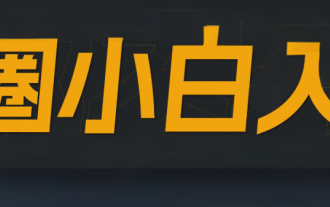 통화 계약 당사자에게 권장 필수 소프트웨어
Apr 21, 2025 pm 11:21 PM
통화 계약 당사자에게 권장 필수 소프트웨어
Apr 21, 2025 pm 11:21 PM
2025 년의 상위 10 개 암호 화폐 계약 교환 플랫폼은 다음과 같습니다. 1. Binance Futures, 2. Okx Futures, 3. Gate.io, 4. Huobi Futures, 5. Bitmex, 6. Bybit, 7. Bitfinex, 9. Coinflex, 10. Phemex,이 플랫폼은 그들의 유동적 인 무역 안보자로 인정 받고 있습니다.
 통화에서 레버리지 교환 순위 순위 서클 통화 서클에서 상위 10 개의 레버리지 거래소의 최신 권장 사항
Apr 21, 2025 pm 11:24 PM
통화에서 레버리지 교환 순위 순위 서클 통화 서클에서 상위 10 개의 레버리지 거래소의 최신 권장 사항
Apr 21, 2025 pm 11:24 PM
2025 년에 레버리지 거래, 보안 및 사용자 경험에서 뛰어난 성능을 보이는 플랫폼은 다음과 같습니다. 1. OKX, 고주파 거래자에게 적합하여 최대 100 배의 레버리지를 제공합니다. 2. Binance, 전 세계의 다중 통화 거래자에게 적합하며 125 배 높은 레버리지를 제공합니다. 3. Gate.io, 전문 파생 상품 플레이어에게 적합하며 100 배의 레버리지를 제공합니다. 4. 초보자 및 소셜 트레이더에게 적합한 Bitget, 최대 100 배의 레버리지를 제공합니다. 5. 크라켄은 꾸준한 투자자에게 적합하며 5 배의 레버리지를 제공합니다. 6. Bybit, Altcoin Explorers에 적합하며 20 배의 레버리지를 제공합니다. 7. 저비용 거래자에게 적합한 Kucoin, 10 배의 레버리지를 제공합니다. 8. 비트 피 넥스, 시니어 플레이에 적합합니다
 2025 년 최신 릴리스에서 주류 코인을 구매하려면 여러 앱을 추천합니다.
Apr 21, 2025 pm 11:54 PM
2025 년 최신 릴리스에서 주류 코인을 구매하려면 여러 앱을 추천합니다.
Apr 21, 2025 pm 11:54 PM
주류 코인을 구매할 수있는 앱 소프트웨어는 다음과 같습니다. 1. Binance, 세계 최고의 거래량 및 빠른 속도; 2. OKX, 혁신적인 제품, 낮은 수수료, 높은 보안; 3. Gate.io, 보안에 중점을 둔 다양한 자산 및 거래 옵션; 4. Huobi (HTX), 낮은 수수료, 좋은 사용자 경험; 5. 초보자, 높은 보안에 적합한 코인베이스; 6. 크라켄, 안전하고 준수하는 다양한 서비스를 제공합니다. 7. Kucoin, 낮은 수수료, 전문 거래자에게 적합합니다. 8. Gemini는 준수를 강조하며 관리 서비스를 제공합니다. 9. 다양한 제안 및 서비스를 제공하는 crypto.com; 10. 비트 스탬프, 오래된 교환, 강한 유동성,
 하이브리드 블록 체인 거래 플랫폼은 무엇입니까?
Apr 21, 2025 pm 11:36 PM
하이브리드 블록 체인 거래 플랫폼은 무엇입니까?
Apr 21, 2025 pm 11:36 PM
cryptocurrency 교환 선택에 대한 제안 : 1. 유동성 요구 사항의 경우 우선 순위는 순서 깊이와 강한 변동성 저항으로 인해 Binance, Gate.io 또는 Okx입니다. 2. 규정 준수 및 보안, 코인베이스, 크라켄 및 쌍둥이 자리는 엄격한 규제 승인을 받았습니다. 3. Kucoin의 소프트 스테이 킹 및 Bybit의 파생 설계 혁신적인 기능은 고급 사용자에게 적합합니다.
 어떤 비트 코인 선물 거래소는 전 세계입니까?
Apr 21, 2025 pm 11:18 PM
어떤 비트 코인 선물 거래소는 전 세계입니까?
Apr 21, 2025 pm 11:18 PM
상위 5 개 비트 코인 선물 교환 순위는 다음과 같습니다. 1. CME 그룹 : 세계에서 가장 신뢰할 수 있고 기관 투자자를 유치하며 강력한 규정 준수를합니다. 2. Coinbase : 특히 13 개의 선물 계약을 제공하는 소매 투자자에게 특히 사용이 쉽습니다. 3. BINANCE : 높은 레버리지, 유동성이 우수하며 큰 사용자 볼륨; 4. OKX : 큰 누적 거래량, 전문 인터페이스 및 완전한 위험 관리; 5. 크라켄 : 유럽 시장 및 기관 고객에게 적합한 높은 보안.
 이더 리움 크로스 체인 거래 app_ 이더 리움 크로스 체인 거래 소프트웨어는 무엇입니까?
Apr 21, 2025 pm 10:54 PM
이더 리움 크로스 체인 거래 app_ 이더 리움 크로스 체인 거래 소프트웨어는 무엇입니까?
Apr 21, 2025 pm 10:54 PM
Ethereum의 크로스 체인 거래를 지원하는 앱 또는 소프트웨어는 다음과 같습니다. 1. XBIT, 8 개의 주류 공공 사슬 및 제로 가스 수수료 거래; 2. 광범위한 블록 체인 네트워크 및 0 가스 수수료 전송을 지원하는 Binance; 3. 다중 체인 거래 및 관리를 지원하는 Tokenpocket; 4. 다중 체인 자산 교환을 지원하는 AnySwap; 5. 4,800 이상의 ERC-20 토큰 구속을 지원하는 Thorswap.
 통화 서클 계약 거래 플랫폼 순위 2025
Apr 21, 2025 pm 11:15 PM
통화 서클 계약 거래 플랫폼 순위 2025
Apr 21, 2025 pm 11:15 PM
다음은 세계에서 10 대 크립토 화폐 선물 교환입니다. 1. Binance Futures : 풍부한 계약 제품, 낮은 수수료 및 높은 유동성을 제공합니다. 2. OKX : SSL 암호화 및 콜드 지갑 저장을 사용하여 여러 통화 트랜잭션을 지원합니다. 3. Huobi Futures : 안정적인 플랫폼과 좋은 서비스로 유명한 교육 자원을 제공합니다. 4. Gate.io : 혁신적인 계약 제품과 높은 유동성이지만 FTX는 파산했습니다. 5. Deribit : 전문 거래 도구를 제공하는 옵션 및 영구 계약에 중점을 둡니다. 6. Coinflex : 토큰 화 된 선물 계약 및 거버넌스 토큰 플렉스를 제공합니다. 7. Phemex : 최대 100 배의 레버리지, 낮은 거래 수수료 및 혁신적인 계약을 제공합니다. 8. b




